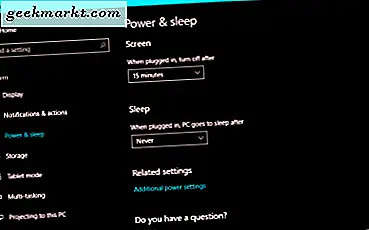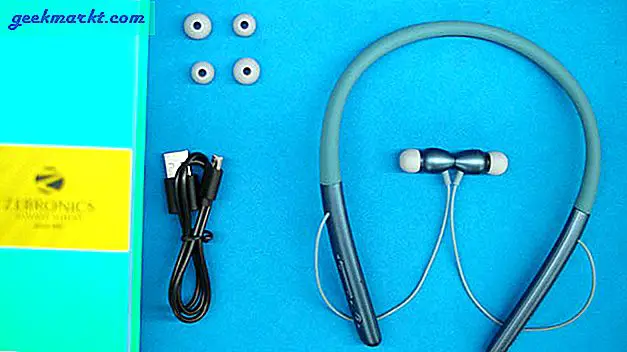En av fördelarna med att ha en Nexus-enhet är att du är den första som får den senaste Android-uppdateringen. Och tro det eller ej, igår överraskade Google alla genom att publicera utvecklarens förhandsgranskning av det senaste - Android N. Vanligtvis släppte de det i Google I / O, vilket fortfarande är några månader från nu.

Nu är det naturligtvis en förhandsgranskning av utvecklare, och den faktiska konsumentversionen kan vara annorlunda. Det kan dock fortfarande ge oss en god uppfattning om vad vi kan förvänta oss. Rätt?
Hur får jag Android N?
Först och främst är inte alla enheter berättigade till den här uppdateringen. Du behöver en relativt ny Nexus-enhet (6 / 5x / 6p / 9 / pixel c) med startladdaren upplåst. (ingen rot krävs)
Nu måste du installera Android N i den. Det finns två sätt att göra det:
En, ladda ner fabriksbilden av Android N från officiella Google-blogg (inte längre tillgänglig) och blinkar sedan på din enhet. Du måste ansluta din Android till din dator och använda ABD och snabbstart för att blinka. Tekniskt, om du aldrig har gjort det förut.
Den andra metoden är mycket lätt. Välj helt enkelt Google-betaprogrammet. Gå sedan till inställningar> systemuppdatering> ladda ner OTA-uppdateringen (814MB)> följ instruktionerna på skärmen. Och det är det, inom några timmar kommer du att köra söta Android N.

Efter att ha använt om i två dagar i rad, tycker jag att det är ganska stabilt. Om du har rotat Nexus kan du fortfarande uppdatera. Ingen användardata går förlorad. Alla dina appar finns kvar. Men om du bestämde dig för att välja bort Android N kommer all din appinformation att vara borta.
Med det sagt, om du inte har en Nexus-enhet, men du ändå vill veta vad som är nytt i Android N, här är listan över några nya funktioner som jag tyckte var intressant.
Så låt oss komma igång.
De bästa funktionerna i Android N
# 1 Snabbinställningar
Om du någonsin har använt en Samsung TouchWiz tidigare, hittar du den här bekant.
I den tidigare versionen, när du drar ner meddelandefältet, ser du bara aviseringen. Dra i den igen så har du de senaste inställningarna.
Men nu, i Android N, när du drar ner meddelandefältet, ser du en enda rad med 5 snabbinställningar, tillsammans med aviseringen (om du har några). Och dra det igen, tar upp samma gamla alternativ för senaste inställningar.

Som standard innehåller den här ena raden med inställningar de mest använda sakerna som - WiFi, mobildata, DND, ficklampa, etc. Om du trycker enkelt på någon inställningsikon växlar den. Tryck till exempel på nätverksikonen en gång så aktiveras mobildata och tryck igen för att inaktivera den. Sparar tid.
# 2 Multi Window
Detta är en av de mest användbara ändringarna som de gjorde i den här versionen. Så nu kan du använda två appar sida vid sida på en lager-ROM. Och överraskande fungerar det ganska bra, även om det är en alfa-release.
Säg att du surfar på Reddit och att du vill använda WhatsApp tillsammans med det. För att göra det, tryck och håll kvar den fyrkantiga knappen för senaste appar. Detta kommer att fästa den aktuella appen överst på skärmen. Därefter ser du listan över senaste appar i den nedre halvan av skärmen. Bläddra igenom dem och tryck på den du vill använda i delad vy.

Se flerfönster i aktion med denna animerade gif.
Som standard delar båda appar samma skärmfastigheter, men du kan dra gränserna för appen för att förvandla den. För att stänga delad skärm, tryck och håll ned den senaste app-knappen.
Sammantaget är detta en användbar funktion på sex-tums telefon eller surfplatta. Men tyvärr fungerade det inte bra med YouTube-appen. Det vill säga, videon slutade spelas när YouTube-appen går ur fokus. Vilket är snällt, åtminstone för mig.
# 3 Byt till föregående app
En annan praktisk funktion som läggs till i Android N är snabbväxlingen till den tidigare använda appen. Återigen inte något nytt. CyanogenMod hade den här funktionen i flera år nu. Men det är bra att se i lager-ROM nu.
Säg, du surfar på nätet och får en push-avisering för e-post. Så du byter till e-postappen och använder den. När du väl är klar vill du gå tillbaka till webbläsaren. Då helt enkelt dubbelklicka på den senaste appknappen. Återigen, en subtil förändring, e men jag är säker på att många kommer att tycka att det är praktiskt.
Animerad gif.
# 4 Smart meddelande
Det finns två huvudändringar i meddelandefältet.
En, du kan svara på aviseringen (som Hangout eller WhatsApp-meddelanden) direkt från meddelandefältet. Detta fungerar till och med på låsskärmen, vilket är bra.

Och för det andra kommer meddelanden från samma appar att samlas. Så tidigare om du får 3 WhatsApp-meddelanden och fem e-postmeddelanden, skulle du ha totalt 8 meddelanden. Rätt? Men nu kommer det bara att bli två meddelanden. Det grupperar aviseringar från samma app.
Uppenbarligen kan du utöka varje avisering genom att knacka på, svepa den för att avvisa den eller länge trycka på den för att konfigurera aviseringsinställningar för den specifika appen.
# 5 Ställ in nödinformation
Även om den här funktionen inte är direkt till hjälp, har den potential att rädda liv.
Så när du först ställer in din Android N (du kan också göra det senare genom att gå till inställningar> profil) ser du ett alternativ för att lägga till ditt fullständiga namn, adress, allergi, blodgrupp och nödkontakt etc. Denna information visas på låsskärmen. Och gud förbjudet, om du möter en olycka eller om du blir medvetslös, kan det här vara en livräddare.

Visst tar det flera år innan varje enhet är på Android N och avslappnade människor börjar märka den här funktionen. Men ändå måste någon börja någonstans. Apple har redan antagit denna funktion i sin Health-app, och det är dags för Android också.
# 6 Ändra DPI
Den här funktionen är en gud som skickas för äldre medborgare. Min pappa kommer att älska det.
Så tills nu, om du vill göra allt större på skärmen, måste du öka teckenstorleken. Men då ökar bara systemteckensnitten, texten i appen ändras fortfarande inte. På samma sätt kan du öka ikonstorleken med hjälp av den anpassade startprogrammet. Men det skulle också ha en begränsad inverkan. Rätt?

Men nu kan du öka storleken på allt på skärmen. Det är texten i meddelandeprogrammet, din applåda, text i google chrome osv. Som att ändra dpi-värdet, men utan att behöva rota din Android.
# 7 Blocknummer
Tack och lov har Google äntligen tagit en stark ställning mot spam-telemarketing-samtal. Med introduktionen av systemnivå samtalsblockering.

Att blockera samtal och SMS är inte något nytt. Många Android-tillverkare hade redan det här inbyggda i sina egna skinn. Även om den inte finns där kan du fortfarande få massor av samtalsblockerande appar från Google Play. Men eftersom det är en systemnivåfunktion ser du den på alla enheter, oavsett vem som tillverkar den.
# 8 Förbättrad doze
Batteriet är ett av de största bekymmerna för varje användare. Och det finns steg för att optimera det i varje Android-version.
Till exempel introducerade Lollipop ett batterisparläge, som stänger av bakgrundsaktiviteten när batteriet träffade en viss nivå, i Marshmallow fanns det slumrande. Som skickar telefonen till energisparläge när den är i sova och inte röra sig. Händer vanligtvis bara på nätterna.
Först ser det bra ut, men borde det inte också fungera när telefonen är i fickan och vi inte använder den?

Det är därför, från och med Android N, kommer Doze att sparka in när skärmen är avstängd, även om enheten inte är stillastående. På så sätt får du bättre batteritid.
Och oroa dig inte, du kommer fortfarande att få aviseringar med hög prioritet (som WhatsApp, e-post, alarm osv.) Eftersom de går via Google Cloud Messaging-plattformen, vilket är ett undantag för slumret.
# 9 Bättre filhanterare
Android 6.0 Marshmallow var den första som introducerade en inbyggd filhanterare (dold i lagringsinställningar). En funktion som vi borde ha från början. Även om det var där i marshmallow, var det fortfarande väldigt enkelt.

Men nu i Android N har det gjorts några förbättringar. Tidigare fanns det bara ett alternativ att kopiera saker, men nu kan du skapa en mapp, flytta och byta namn på saker. Uppenbarligen jämförs detta fortfarande ingenting med ES-filhanteraren, men om du inte har en tredje parts filhanterare installerad kan du åtminstone nu använda den inbyggda.
# 10 Datasparare
Det finns en liknande funktion i Chrome för Android - som när den är på, sparar din data. På samma sätt har denna datalagring tagit en global strategi.
Om du har knappt på mobildata, slå på den här funktionen. Och det berättar för alla installerade appar att använda så låg data som möjligt.
# 11 Nattläge
Nattläge där i utvecklarversionen av Marshmallow men av någon anledning dödades det senare i den slutliga konsumentversionen. Men gissa vad det är tillbaka, och den här gången kommer det med några extra alternativ också.
Detta nattläge är dock dolt i inställningarna. För att aktivera det, tryck länge på inställningen (kugghjulsikonen) i snabbinställningarna, din enhet vibrerar och du ser en etikett som säger System UI Tuner är nu tillgänglig. Gå nu till dina inställningar> rulla hela vägen till botten> System Tuner> Färg och utseende> aktivera nattläge.

När du har aktiverat nattläget kommer du att märka att den vita bakgrunden blir svart och svart text ändras till vit. Typ av färginversion men smart gjort.
Det finns också andra super användbara funktioner som att justera skärmens ljusstyrka automatiskt baserat på din plats. Eller applicera ett filter på skärmen på natten, liknar flux eller c.f lumen. Men nattläget kraschade mycket för mig. Så jag kan inte kommentera hur korrekta de är. Vi måste vänta på det.
Slutsats
Så Android N kommer med massor av välkomstuppdateringar. De flesta av dem är så uppenbara att jag ofta undrar varför vi aldrig hade dem förut.
Även om jag måste säga, var det mesta av denna nyligen tillagda funktion redan närvarande i iOS, Samsung TouchWiz eller anpassade ROM-skivor som CyanogenMod. Men vad Google gjorde är att de har implementerat det på ett mer intuitivt sätt. Det är som om de är de första som får rätt.
Men ändå är det bara en förhandsgranskning av utvecklare och låt oss se hur lika eller annorlunda konsumentversionen är. Med det sagt, låt mig veta vad du tycker om den senaste versionen i kommentaren nedan.